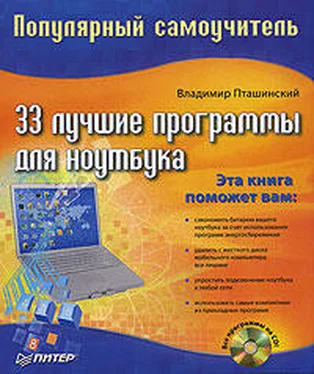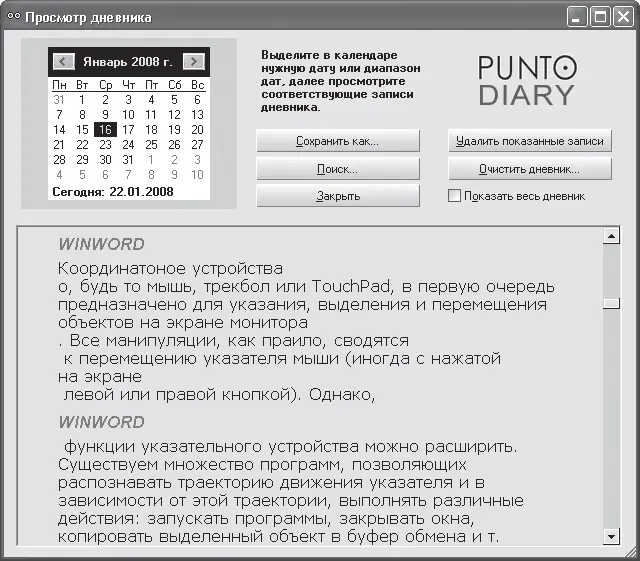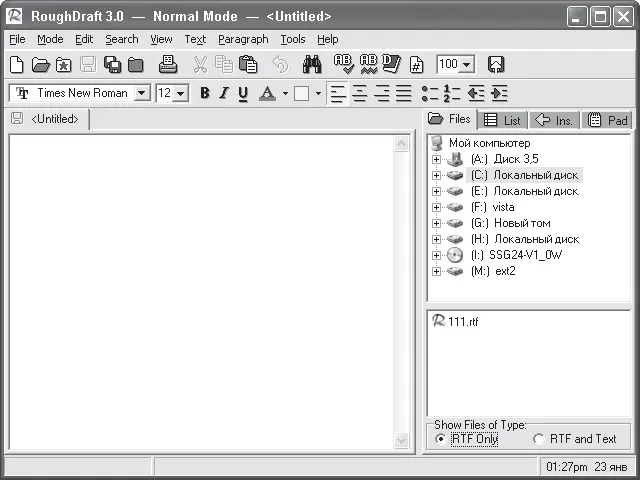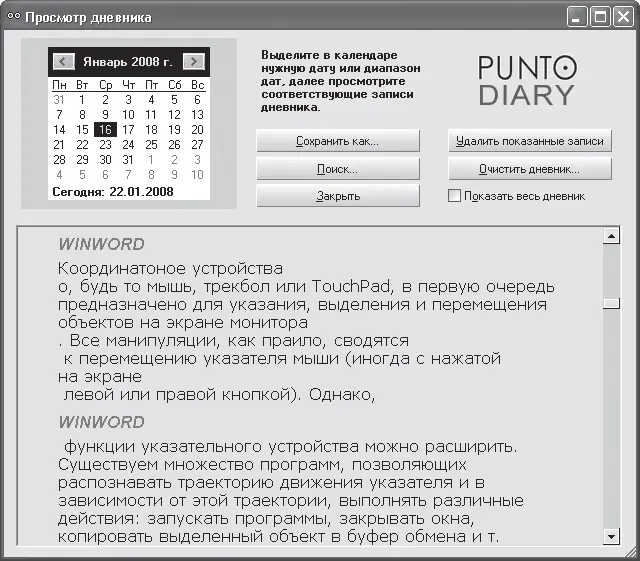
Рис. 4.41. Просмотр дневника
Контекстное меню программы содержит пункт Буфер обмена, с помощью которого можно проверить орфографию и выполнить транслитерацию содержимого буфера обмена Windows. Например, есть текст, который ранее введен с ошибочной раскладкой клавиатуры без использования программы Punto Switcher. Вы можете эту ситуацию исправить, поместив текст в буфер обмена и выполнив транслитерацию.
Следует отметить, что Punto Switcher не единственная программа в своем роде. Однако из всех подобных программ мне она показалась наиболее интересной с точки зрения удобства использования и функциональности.
В заключение хотелось бы предостеречь вас от одновременного использования нескольких однотипных программ. Так, например, в разных приложениях у вас могут быть определены одни и те же клавиатурные сочетания или жесты мыши для выполнения разных процедур. Это может привести к тому, что при нажатии определенного сочетания клавиш или выполнении жеста будут активизированы сразу несколько разных команд, то есть каждая программа выполнит свой макрос, с которым ассоциированы выполненные действия.
Глава 5
Жесткий диск не резиновый
В процессе работы вы неизбежно используете некий набор программ. Каждое приложение предназначено для выполнения определенных действий. Так сложилось, что для работы с текстами большинство пользователей отдают предпочтение редактору Microsoft Word, для записи дисков – программе Nero Burning ROM, для чтения PDF-фалов – Adobe Acrobat Reader и т. д. Конечно, данные программы не единственные в своем роде. Существует масса альтернативных приложений, но по тем или иным причинам широкую популярность получили только некоторые из них.
Несомненно, программа Microsoft Word – мощнейший текстовый редактор, содержащий полный набор всех необходимых инструментов, да и программа для работы с растровой графикой Adobe Photoshop, казалось бы, вне конкуренции. Однако эти приложения занимают сотни мегабайт на жестком диске. Для настольного компьютера это практически не имеет никакого значения, но винчестеры ноутбуков имеют, как правило, более скромные размеры. Для бюджетных моделей это всего 40–60 Гбайт. К тому же операционная система, например Windows Vista, сразу «откусывает» 10–15 Гбайт дискового пространства. А различные рабочие файлы, фотография, музыка, которые часто приходится хранить на ноутбуке? Очень скоро может случиться так, что на экране появится сообщение Недостаточно места на диске. Что делать? Ведь в ноутбук второй жесткий диск не поставить. Можно, конечно, его заменить более емким, но куда девать старый? Не выбрасывать же. Продать тоже невыгодно. Частично решить эту проблему можно, заменив все или некоторые программы альтернативными и более компактными аналогами.
Все ли функции и возможности Microsoft Word вы используете? Вряд ли. Может, имеет смысл заменить это приложение более компактным, но обладающим всеми необходимыми вам инструментами? О некоторых альтернативных программах мы и поговорим в этой главе.
На все приложения, которые можно описать в данной главе, не хватит книги и даже нескольких. По этой причине цель данной главы – не столько показать альтернативное программное обеспечение, сколько обратить ваше внимание на существование такового. Конечно, мы рассмотрим несколько приложений, и вы убедитесь, что в большинстве случаев, действительно, можно отказаться от многомегабайтных монстров в пользу небольших программок, занимающих на жестком диске всего 5-10 Мбайт. Таким образом, заменив весь набор используемых вами в повседневной жизни программ компактными аналогами, вы можете высвободить несколько гигабайт (или даже несколько десятков гигабайт) дискового пространства, которого, возможно, уже не хватает. Кроме того, многие из подобных программ являются бесплатными или имеют чисто символическую цену.
RoughDraft (рис. 5.1) – это текстовый редактор, занимающий на жестком диске менее 1,5 Мбайт! Если вы создаете текстовые документы без таблиц и иллюстраций, почему бы не присмотреться к данному приложению повнимательнее?
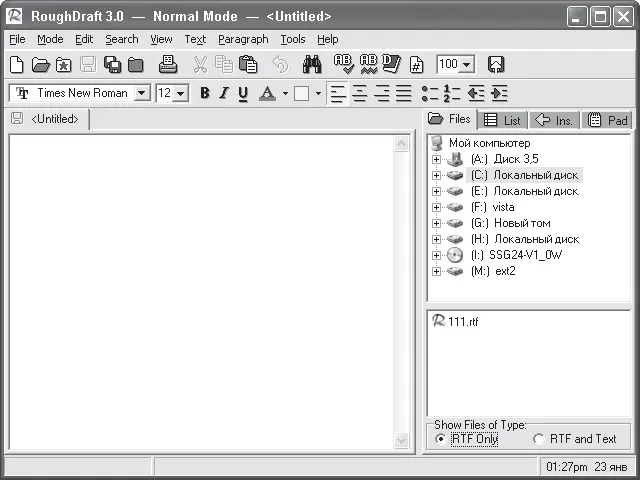
Рис. 5.1. Окно редактора RoughDraft
Окно RoughDraft типично для любого текстового редактора. Основную часть занимает «лист», то есть область ввода текста. В верхней части окна программы расположены меню и панели инструментов с кнопками наиболее часто выполняемых операций.
Читать дальше
Конец ознакомительного отрывка
Купить книгу